wps文字中怎么在第二页插入页码
发布时间:2017-06-09 17:27
相关话题
论文一般首页是不需要设置页码的,而是从第二页开始才设置页码,这在wps文字中究竟是怎样实现的呢?DY 下面就让小编告诉你wps怎样从第二页开始设置页码 的方法。
wps从第二页开始设置页码的方法
在系统桌面上,找到WPS文字图标,鼠标左键双击打开,进入相应页面。

在标题栏找到插入按钮,鼠标左键单击插入—页码—页脚中间(这里以页脚中间为例)。

这时页面页脚中间会出现页码,在第一页双击页码,这时光标会出现在页码的文本框中。
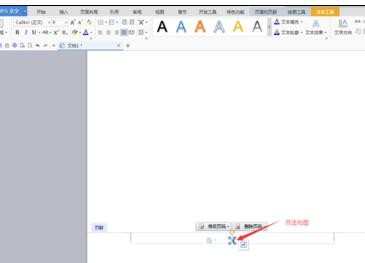
找到删除页码按钮,鼠标左键单击删除页码—仅删除本页页码—确定。
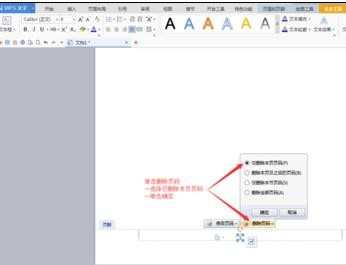
在第二页,双击页码,使光标出现在页码的文本框中,选择修改页码—整篇文档—本页及之后。
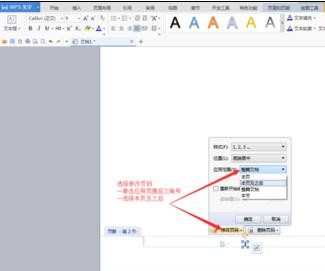
选中重新开始编号—看后面是否为1(如果不是手动改为1)—确定,修改完成,这时你会发现页码在第二页开始出现了。
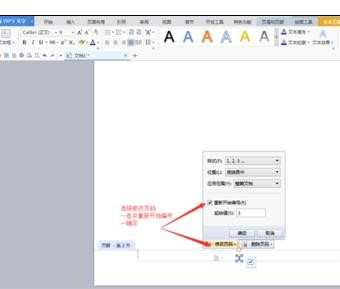
猜你感兴趣:
1.WPS文字中如何在第二页开始有页码
2.wps怎样从第二页开始设置页码
3.wps文字怎么添加页码
4.wps文字怎么加页数
5.wps文字怎么设置首页没有页码图文教程

wps文字中怎么在第二页插入页码的评论条评论